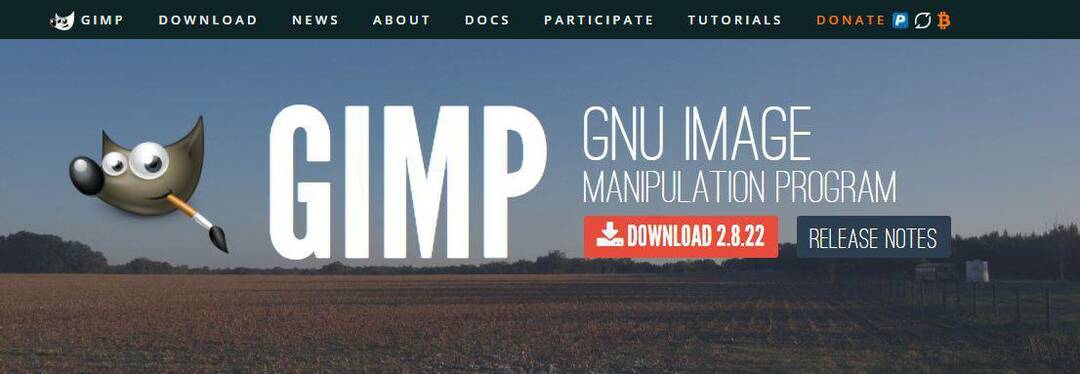Ova datoteka dolazi s Wondershare proizvodima
- Proces WSHelper.exe sastavni je dio Wondershare proizvoda.
- Ova je datoteka obično sigurna, ali je ponekad može preuzeti zlonamjerni softver.
- Ako imate problema s ovim postupkom, možda ćete morati deinstalirati nadređeni softver.

xINSTALIRAJTE KLIKOM NA PREUZMI DATOTEKU
- Preuzmite i instalirajte Fortect na vašem računalu.
- Pokrenite alat i Započnite skeniranje
- Kliknite desnom tipkom miša na Popravak, i popraviti ga u roku od nekoliko minuta.
- 0 čitatelji su već preuzeli Fortect ovog mjeseca
WSHelper.exe jedan je od mnogo procesa koji dolaze sa softverom treće strane. Ovaj proces igra važnu ulogu u funkcioniranju nadređenog softvera.
Međutim, to je još uvijek manje poznat softver i ponekad uzrokuje probleme na nekim računalima. U ovom vodiču ćemo vam pokazati sve što trebate znati o ovoj izvršnoj datoteci i kako popraviti pogreške u njoj.
Što je WSHelper.exe?
WSHelper.exe dolazi s Wondershare proizvodima. Ovaj proces igra važnu ulogu u radu vaših Wondershare proizvoda bez napora.
Sposoban je tumačiti vaše poteze tipkovnice na vašem uređaju, kao i bilježiti aktivnost miša i interneta. To ga čini vitalnim jer može imati razorne učinke na vaše računalo ako preuzeo malware.
Važno je napomenuti da WSHelper.exe ni na koji način nije ključan za aktivnosti vašeg računala. Dakle, uvijek ga možete ukloniti ako uzrokuje probleme.
Ali ako koristite Wondershare proizvod, morate odvagnuti njegovu važnost jer uklanjanje procesa može utjecati na proizvod.
1. Izvršite čisto pokretanje
- pritisni Windows tipka + x i odaberite Upravitelj zadataka.

- Odavde desnom tipkom miša kliknite sve instance proizvoda Wondershare i odaberite Kraj zadatka.
- Sada, pritisnite Windows tipka + R, tip msconfig, i pogodio Unesi.

- Odaberite Usluge na vrhu provjerite Sakrij sve Microsoftove usluge okvir i kliknite na Onemogući sve dugme.

- Zatim kliknite na Pokretanje karticu na vrhu.
- Kliknite na Otvorite Upravitelj zadataka veza.

- Desnom tipkom miša kliknite svaku od aplikacija tamo i odaberite Onemogući.

- Na kraju se vratite u prozor Konfiguracija sustava i kliknite primijeniti gumb, nakon čega slijedi u redu.

Ako se upiti koji se odnose na WSHelper.exe stalno prikazuju na vašem računalu pri pokretanju, možda postoji problem s njim. Ono što ovdje trebate učiniti je izvesti čisto pokretanje.
Ako ovo riješi problem, možete omogućiti svoje aplikacije i procese u serijama da vidite onu koja uzrokuje problem.
2. Izvršite vraćanje sustava
- pritisni Windows tipka + R, tip rstrui.exe, i pritisnite Unesi.

- Klik Sljedeći na novoj stranici.

- Sada odaberite idealnu točku vraćanja i kliknite Sljedeći dugme.

- Na kraju kliknite Završi i slijedite upute na zaslonu kako biste dovršili postupak.

Ako ste počeli primjećivati iracionalno ponašanje WSHelper.exe nakon što ste instalirali aplikaciju ili izvršili promjene na računalu, trebate izvršiti vraćanje sustava na kasniju točku.
To je zato što učinjene promjene mogu smetati procesu. Dakle, vraćanje sustava pomoći će poništiti ove promjene i vratiti se u normalno stanje.
3. Skenirajte zlonamjerni softver
- pritisni Windows tipka + S, tip virus, i odaberite Zaštita od virusa i prijetnji.

- Kliknite na Opcije skeniranja link na sljedećoj stranici.

- Na kraju odaberite željenu opciju skeniranja i kliknite Skeniraj sada dugme.

U nekim slučajevima zlonamjerni se softver može maskirati kao proces WSHelper.exe kako bi koristio resurse vašeg računala. U tom slučaju možete primijetiti neuobičajenu upotrebu procesora i memorije.
Također, mogli biste imati problema s onemogućavanjem procesa. Da biste to popravili, morate izvršiti potpuno skeniranje zlonamjernog softvera kako biste uklonili virus.
Ako Windows Defender ne može ukloniti virus, savjetujemo korištenje namjenski antivirusni softver za posao. Ova vrsta softvera skenirat će svaki kutak vašeg računala, uključujući sistemske datoteke, kako bi eliminirao i najskriveniji malware.
- Što je Cscript.exe i za što se koristi?
- 0x8007274d Pogreška sinkronizacije pošte: Kako to popraviti
4. Deinstalirajte Wondershare proizvode
- pritisni Windows tipka + R, tip kontrolirati, i kliknite na u redu dugme.

- Odaberite Deinstalirajte program opcija pod Programi.

- Sada desnom tipkom miša kliknite sve Wondershare proizvode i odaberite Deinstaliraj.

- Odavde slijedite upute na zaslonu kako biste dovršili postupak uklanjanja.
- Zatim pritisnite Windows tipka + R, tip regedit, i kliknite u redu.

- Traziti Wondershare u vašem registru.
- Sada desnom tipkom miša kliknite svaku od instanci i odaberite Izbrisati. Možete pritisnuti F3 da ide na sljedeću instancu.
- Na kraju ponovno pokrenite računalo.
Ako sve što ste pokušali kako biste riješili probleme vezane uz WSHelper.exe ne uspije, morate potpuno deinstalirati Wondershare proizvode na računalu. Time ćete se riješiti i procesa.
Ako kasnije još trebate proizvod, možete ga preuzeti sa službenih izvora.
Došli smo do kraja ovog detaljnog vodiča o procesu WSHelper.exe. Postupak vam je potreban ako na računalu imate Wondershare proizvod.
No, ako ne koristite nijedan srodni proizvod, trebali biste ga ukloniti, osobito ako uzrokuje probleme. Slično tome, ako želite znati o charmap.exe proces, imamo detaljan vodič.
Slobodno podijelite svoje iskustvo s ovim procesom s nama u komentarima ispod.
Još uvijek imate problema?
SPONZORIRANO
Ako gornji prijedlozi nisu riješili vaš problem, vaše računalo bi moglo imati ozbiljnijih problema sa sustavom Windows. Predlažemo da odaberete sveobuhvatno rješenje poput Fortect za učinkovito rješavanje problema. Nakon instalacije samo kliknite Pogledaj&popravi tipku, a zatim pritisnite Započni popravak.

![Najbolji softver za teniske ljestve [Vodič za 2021]](/f/62b8d8da988f6e96955a001e103f58d1.jpg?width=300&height=460)